Otázka
Problém: Ako opraviť chybu aplikácie Fotoaparát 0xA00F4288 v systéme Windows 10?
Moja aplikácia fotoaparátu uvádza, že fotoaparát sa používa v inej aplikácii a zobrazí sa kód 0xa00f4288. Netuším, prečo sa to deje, pretože fotoaparát nedokázali používať žiadne iné programy. Ponuka „Zavrieť ostatné aplikácie. Zdá sa, že fotoaparát už používa iná aplikácia. Ak to potrebujete, tu je kód chyby: 0xA00F4288” sa stále vyskytuje a neviem, ako to vyriešiť. Pomoc!
Vyriešená odpoveď
Chyba aplikácie fotoaparátu 0xA00F4288 sa môže vyskytnúť v zariadeniach so systémom Windows 10 a inými verziami operačného systému, ale používatelia[1] sťažujte sa hlavne na najnovší problém so systémom Windows. Aplikácia Fotoaparát v systéme Windows zobrazuje chybové hlásenie a spôsobuje problémy, keď fotoaparát nemožno použiť.
Chyba sa môže objaviť v dôsledku chýbajúceho ovládača fotoaparátu, keď aplikácie tretích strán zasahujú do iných programov. Bohužiaľ sa uvádza, že problém sa objaví po určitých aktualizáciách operačného systému, takže sa vráťte k a predchádzajúca verzia alebo vyhľadávanie najnovšej varianty môže vyriešiť chybu aplikácie Fotoaparát 0xA00F4288 v systéme Windows 10 vydanie.
Je tendenciou, že sa OS aktualizuje s problémami, chybami, chybami, spúšťačmi chýb a pádov, zamrznutím, problémami so zariadeniami.[2] Problémy s ovládačmi a poškodenie súborov alebo problémy s kompatibilitou sa môžu vyskytnúť v dôsledku chýbajúcich alebo zmenených súborov v systéme. Takéto problémy môžu byť výsledkom predchádzajúceho škodlivého softvéru[3] infekcia. Je menej pravdepodobné, že votrelec je počas výskytu problému stále na zariadení.
Celá správa o chybe:
Zatvorte ostatné aplikácie. Zdá sa, že fotoaparát už používa iná aplikácia. Ak ho potrebujete, tu je kód chyby: 0xA00F4288
Je možné skontrolovať škodlivé programy, súbory, zmenené nastavenia a iné problémy. Máme niekoľko metód, ktoré pomáhajú a ukazujú, ako môžete opraviť chybu aplikácie Fotoaparát 0xA00F4288 v systéme Windows 10. Jeden z rýchlych spôsobov, ako zistiť, či sa vyskytli nejaké problémy so systémovými súbormi – ReimageAutomatická práčka Mac X9. Tento nástroj môžete spustiť a opraviť dotknuté diely predtým, ako použijete manuálne metódy uvedené nižšie.
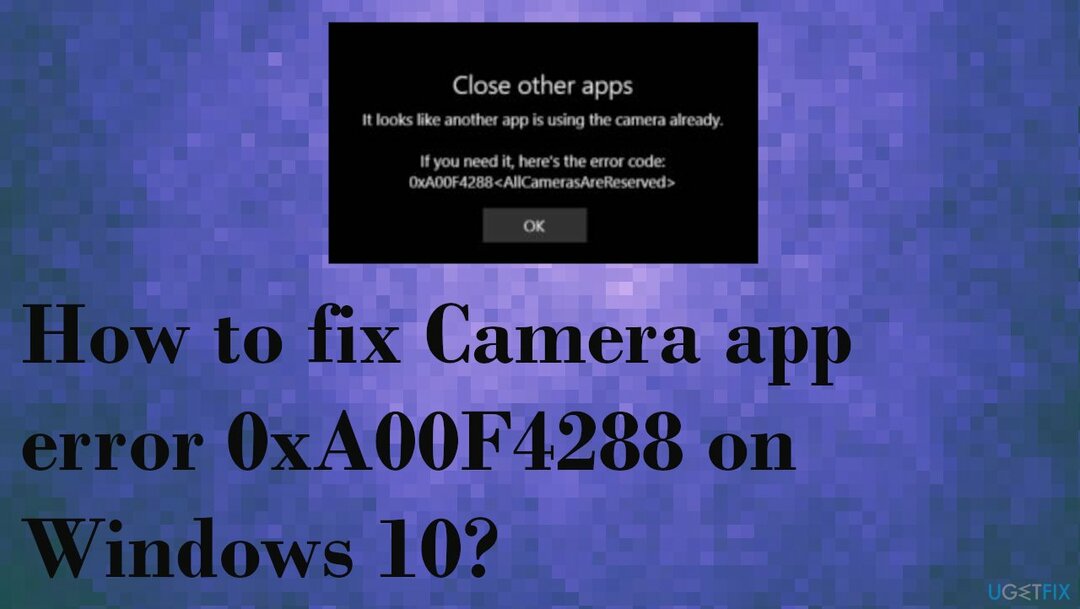
Metóda 1. Skontrolujte prístup k fotoaparátu
Ak chcete opraviť poškodený systém, musíte si zakúpiť licencovanú verziu Reimage Reimage.
- Ísť do nastavenie.
- Nájsť Ochrana osobných údajov.
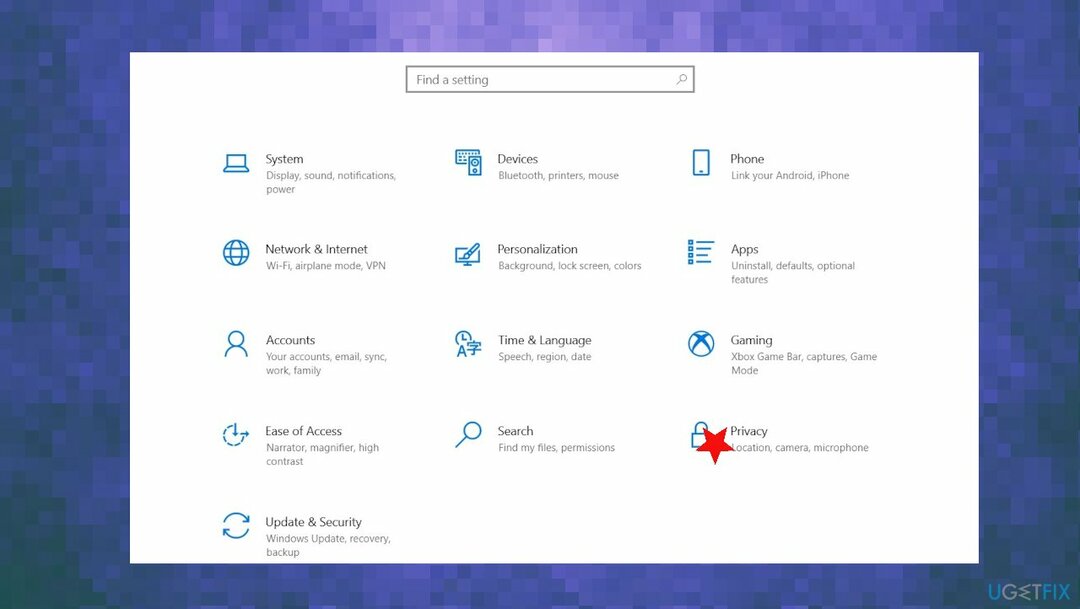
- Kliknite Fotoaparát.
- Môžete vidieť Prístup k fotoaparátu tohto zariadenia je Vypnuté/Zapnuté.
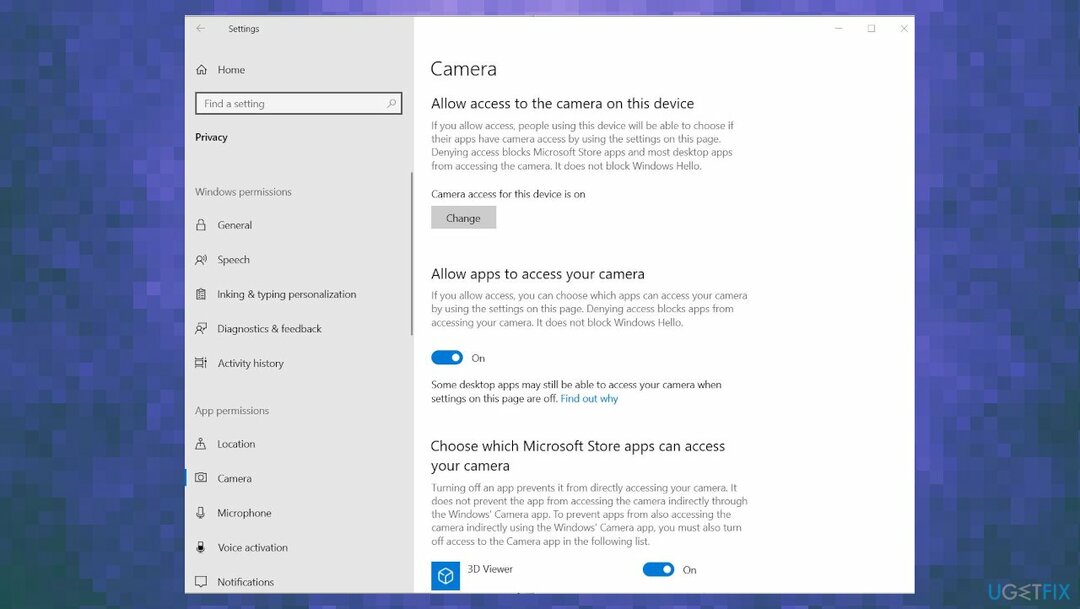
- Ak je vypnutý, zmeňte ho na zapnutý.
- Prejdite nižšie a povoľte prístup k aplikáciám, ktoré chcete používať s fotoaparátom.
Metóda 2. Skontrolujte nastavenia ochrany osobných údajov fotoaparátu
Ak chcete opraviť poškodený systém, musíte si zakúpiť licencovanú verziu Reimage Reimage.
- Kliknite Štart.
- Kliknite nastavenie.
- Do vyhľadávacieho poľa v pravom hornom rohu zadajte webkamera.
- Kliknite Nastavenia ochrany osobných údajov fotoaparátu.
- Skontrolujte to Povoliť aplikáciám používať môj fotoaparát prepínač je zapnutý.
Metóda 3. Resetovaním aplikácie fotoaparátu opravíte chybu aplikácie Fotoaparát 0xA00F4288 v systéme Windows 10
Ak chcete opraviť poškodený systém, musíte si zakúpiť licencovanú verziu Reimage Reimage.
- Choďte na Nastavenie.
- Vyberte si aplikácie.
- Potom Aplikácie a funkcie.
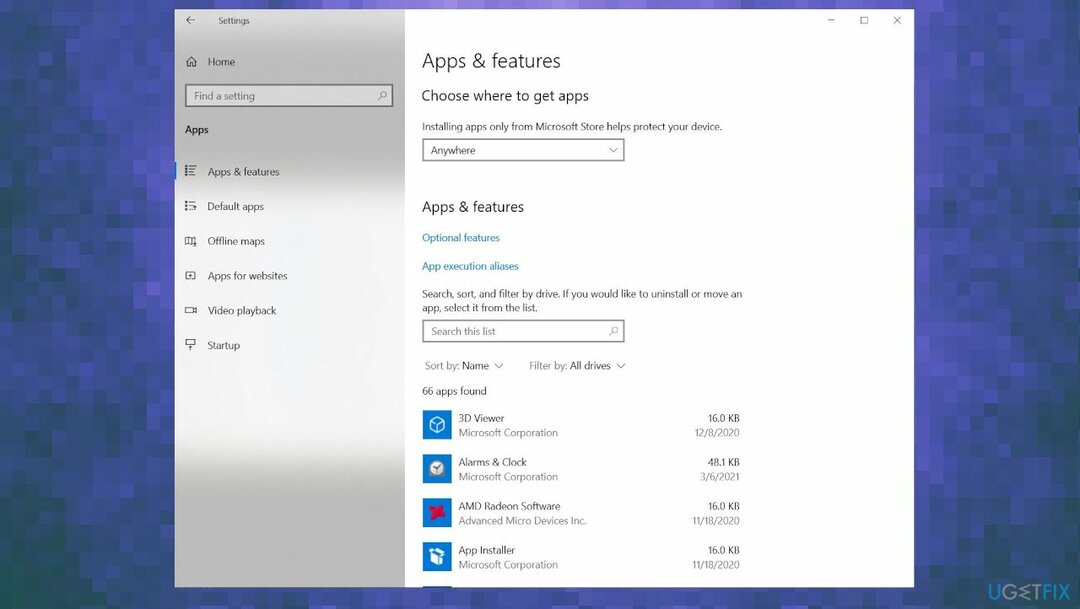
- Nájsť Fotoaparát.
- Kliknite na Pokročilé nastavenia.
- Posunúť nadol.
- Nájsť Možnosť resetovania.
- Kliknite na Resetovať.
Metóda 4. Aktualizujte ovládač pre webovú kameru
Ak chcete opraviť poškodený systém, musíte si zakúpiť licencovanú verziu Reimage Reimage.
- Typ Správca zariadení vo vyhľadávacom paneli.
- Otvorené Správca zariadení.
- Nájsť Sekcia fotoaparátu.
- Kliknite pravým tlačidlom myši na ovládač, uvidíte Možnosť aktualizácie ovládača.
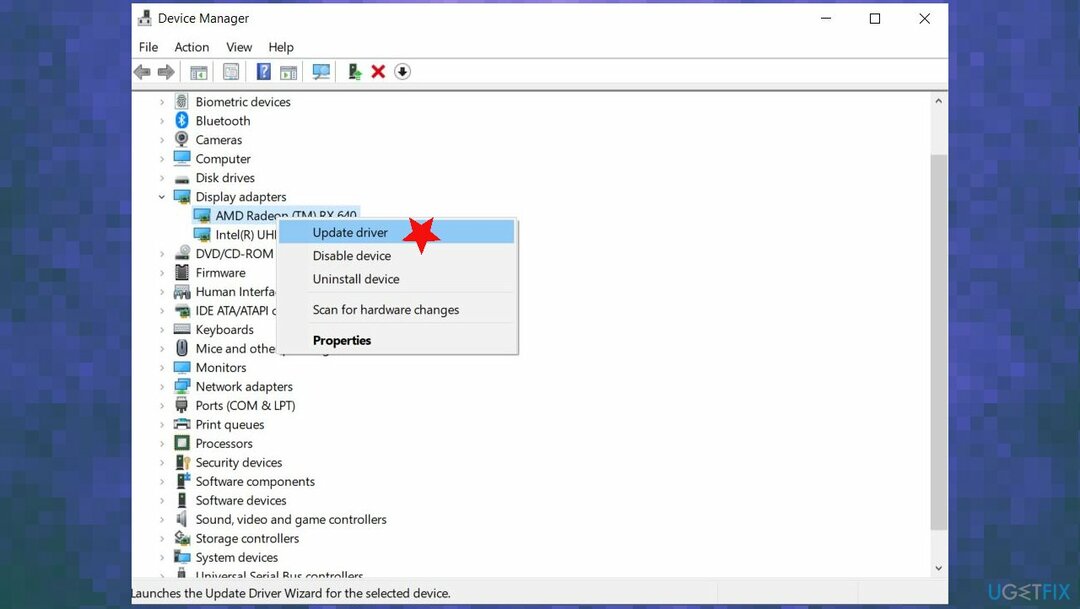
- Vyberte Automaticky vyhľadať aktualizovaný softvér ovládača.
- Aktualizujte ovládač.
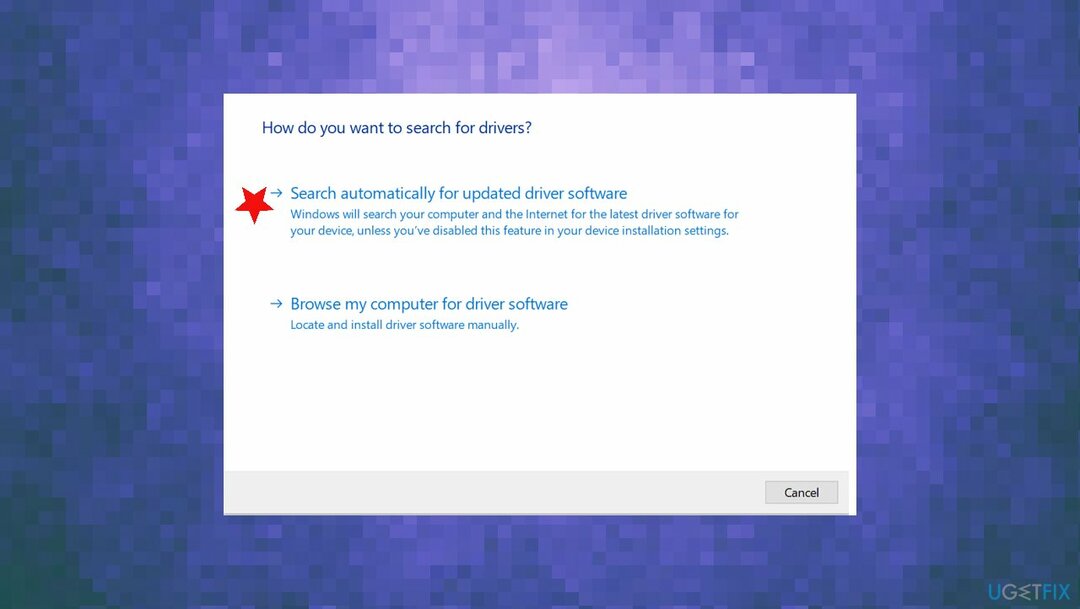
- Na nástroj sa môžete spoľahnúť DriverFix a automaticky aktualizovať ovládače
Metóda 5. Upravte register a opravte chybu aplikácie Fotoaparát 0xA00F4288 v systéme Windows 10
Ak chcete opraviť poškodený systém, musíte si zakúpiť licencovanú verziu Reimage Reimage.
- Do vyhľadávacieho panela v ľavom rohu zadajte regedit.
- Otvorené Editor databázy Registry.
-
Nasledujte túto cestu:
HKEY_LOCAL_MACHINE -> SOFTWARE. - Nájsť Microsoft.
- Windows Media Foundation.
- Kliknite pravým tlačidlom myši na Plošina
- Vyberte Nová hodnota Dword 32 Bit.
- Nastavte Názov na EnableFrameServerMode, Nastavte hodnotu na 1.
Opravte svoje chyby automaticky
Tím ugetfix.com sa snaží zo všetkých síl pomôcť používateľom nájsť najlepšie riešenia na odstránenie ich chýb. Ak nechcete bojovať s manuálnymi technikami opravy, použite automatický softvér. Všetky odporúčané produkty boli testované a schválené našimi odborníkmi. Nástroje, ktoré môžete použiť na opravu chyby, sú uvedené nižšie:
Ponuka
sprav to hneď!
Stiahnite si opravušťastie
Záruka
sprav to hneď!
Stiahnite si opravušťastie
Záruka
Ak sa vám nepodarilo opraviť chybu pomocou aplikácie Reimage, požiadajte o pomoc náš tím podpory. Prosím, dajte nám vedieť všetky podrobnosti, o ktorých si myslíte, že by sme mali vedieť o vašom probléme.
Tento patentovaný proces opravy využíva databázu 25 miliónov komponentov, ktoré dokážu nahradiť akýkoľvek poškodený alebo chýbajúci súbor v počítači používateľa.
Ak chcete opraviť poškodený systém, musíte si zakúpiť licencovanú verziu Reimage nástroj na odstránenie škodlivého softvéru.

Zabráňte webovým stránkam, poskytovateľom internetových služieb a iným stranám, aby vás sledovali
Aby ste zostali v úplnej anonymite a zabránili ISP a vládu pred špionážou na vás, mali by ste zamestnať Súkromný prístup na internet VPN. Umožní vám pripojiť sa na internet, pričom budete úplne anonymní šifrovaním všetkých informácií, zamedzením sledovačov, reklám, ako aj škodlivého obsahu. Najdôležitejšie je, že zastavíte nelegálne sledovacie aktivity, ktoré NSA a iné vládne inštitúcie vykonávajú za vašim chrbtom.
Obnovte svoje stratené súbory rýchlo
Počas používania počítača sa môžu kedykoľvek vyskytnúť nepredvídané okolnosti: počítač sa môže vypnúť v dôsledku výpadku prúdu, a Môže sa vyskytnúť modrá obrazovka smrti (BSoD) alebo náhodné aktualizácie systému Windows môžu počítač, keď ste na pár dní odišli minút. V dôsledku toho môže dôjsť k strate vašich školských úloh, dôležitých dokumentov a iných údajov. Komu zotaviť sa stratené súbory, môžete použiť Data Recovery Pro – prehľadáva kópie súborov, ktoré sú stále dostupné na vašom pevnom disku, a rýchlo ich získava.